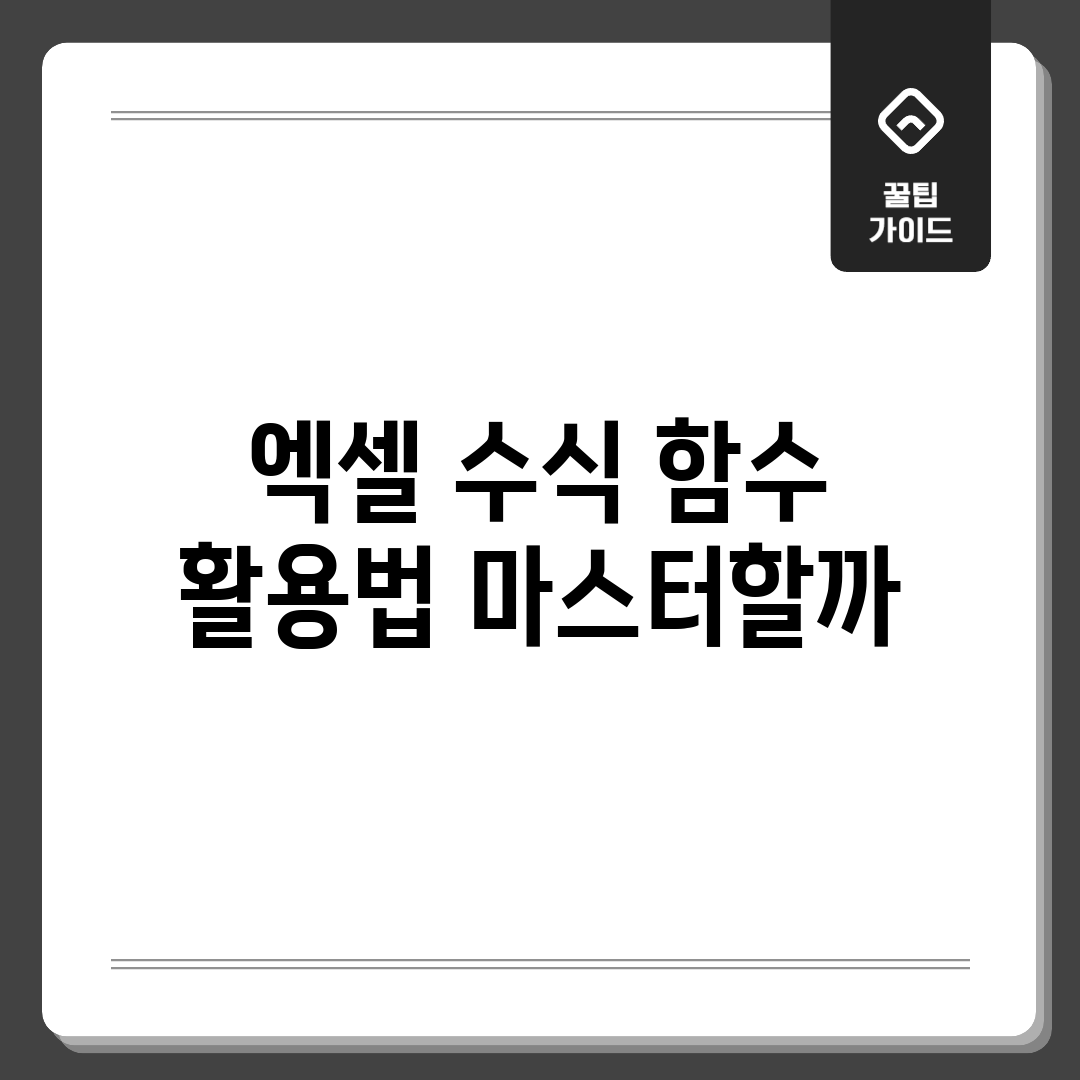스프레드시트 수식, 지금 입력해봐!
스프레드시트는 강력한 수식 및 함수 기능을 제공합니다. 수식 입력은 단순 계산부터 복잡한 데이터 분석까지 가능하게 해주죠. 지금 바로 실습하며 함수 활용법을 익혀 효율적인 데이터 관리를 시작해보세요!
스프레드시트 수식 입력 시 자주 사용하는 연산자와 기본 함수를 이해하는 것이 중요합니다. 아래 표는 스프레드시트 수식의 기본 요소와 그 역할을 요약한 것입니다.
| 구분 | 설명 | 예시 |
|---|---|---|
| 연산자 | 더하기(+), 빼기(-), 곱하기(*), 나누기(/) 등 계산 기호 | =A1+B1, =C2*D2 |
| 상수 | 변하지 않는 고정된 값 (숫자, 텍스트) | =10+5, =”Hello” |
| 셀 참조 | 특정 셀의 값을 참조 (A1, B2 등) | =A1, =B2 |
| 함수 | 미리 정의된 계산식 (SUM, AVERAGE 등) | =SUM(A1:A10), =AVERAGE(B1:B10) |
특히, 함수는 스프레드시트 활용의 핵심입니다. SUM 함수를 사용하여 합계를 구하거나, AVERAGE 함수를 사용하여 평균을 계산하는 등, 다양한 함수를 익혀 데이터 분석 능력을 향상시킬 수 있습니다.
함수 활용, 바로 시작하세요!
스프레드시트, 처음엔 막막하죠? 저도 그랬어요. 😅 숫자만 넣고 빼는 단순 계산만 겨우 하다가, 어느 날 복잡한 데이터 분석 앞에서 멘붕이 왔었죠. 그때 깨달았어요. 수식 입력, 특히 함수 활용법을 제대로 알아야 효율적인 업무가 가능하다는 것을!
혹시 스프레드시트 때문에 야근하신 적 있으신가요? 이제 스프레드시트 함수 활용, 미루지 말고 바로 시작해보는 건 어때요? 😉
스프레드시트 지옥 탈출기
저의 시행착오
- SUM 함수 하나만 겨우 쓰던 시절…
- VLOOKUP은 외계어 같았고…
- INDEX, MATCH 조합은 꿈도 못 꿨죠. 😂
함수 활용, 이렇게 시작하세요!
저처럼 삽질하지 마세요! 다음 방법으로 차근차근 시작하면 훨씬 수월할 거예요:
- 기초 다지기: SUM, AVERAGE 등 기본적인 함수부터 익히세요.
- 실전 연습: 실제 업무 데이터를 활용해서 연습해보세요. 예를 들어, 판매 실적 데이터를 가지고 다양한 함수를 적용해보는 거죠.
- 온라인 강의 활용: 유튜브나 스프레드시트 관련 강의를 통해 궁금한 점을 해결하세요.
함수 활용법을 익히면 스프레드시트 작업 시간이 훨씬 단축될 거예요! 우리 모두 스프레드시트 고수가 되어 칼퇴근하는 그날까지! 💪
지금, 스프레드시트 고수 되세요!
더 이상 스프레드시트 앞에서 좌절하지 마세요! 이 가이드와 함께 스프레드시트 실력, 확실하게 업그레이드! 복잡한 데이터 분석, 이제 쉽고 빠르게! 스프레드시트 단축키와 팁들을 익혀 업무 효율성을 극대화하세요. 함수 활용법 집중 공략으로 스프레드시트 마스터, 지금 시작합니다!
스프레드시트 수식 입력 기초
먼저, 스프레드시트를 열고 수식을 입력할 셀을 선택하세요. 등호(=)를 입력하여 수식 시작을 알립니다. 이제 원하는 계산식을 입력하면 됩니다. 예를 들어, A1 셀과 B1 셀의 합계를 구하려면 ‘=A1+B1’을 입력하고 Enter 키를 누르세요.
기본 함수 활용 (SUM, AVERAGE)
합계를 구할 때는 SUM 함수를 사용합니다. ‘=SUM(A1:A10)’은 A1부터 A10 셀까지의 모든 숫자를 더합니다. 평균을 구할 때는 AVERAGE 함수를 사용합니다. ‘=AVERAGE(A1:A10)’은 A1부터 A10 셀까지 숫자들의 평균값을 계산합니다. 괄호 안에는 계산할 셀 범위를 지정합니다.
IF 함수 활용
조건에 따라 다른 값을 출력하고 싶다면 IF 함수를 활용하세요.
예시: ‘=IF(A1>50, “합격”, “불합격”)’은 A1 셀의 값이 50보다 크면 “합격”을, 그렇지 않으면 “불합격”을 출력합니다. 즉, 스프레드시트 수식 입력 시 IF 함수를 적절히 사용하면 데이터 분석 결과를 더욱 명확하게 확인할 수 있습니다.
주의사항
수식 입력 시 오타에 주의하세요. 스프레드시트는 대소문자를 구분하지 않지만, 괄호의 짝이 맞지 않거나 셀 주소가 잘못되면 오류가 발생합니다. 수식 오류 발생 시, 스프레드시트는 오류 메시지를 표시하므로 메시지를 참고하여 수정하세요.
스프레드시트 함수, 이렇게 쓰세요!
스프레드시트 작업, 특히 스프레드시트 수식 입력 때문에 머리가 지끈거리시나요? 복잡한 데이터를 처리하려는데 어떤 함수를 써야 할지 막막하신가요? 흔히들 겪는 어려움이지만, 몇 가지 팁만 알면 스프레드시트 함수 활용법, 어렵지 않아요!
문제 분석
흔한 사용자 경험
“저도 처음엔 스프레드시트만 보면 한숨부터 나왔어요. 특히 SUMIF 함수처럼 조건부 합계를 구해야 할 때 뭘 어떻게 해야 할지 몰라서 답답했죠.” – 직장인 김OO님
많은 분들이 스프레드시트 함수의 복잡한 문법과 다양한 기능 때문에 어려움을 느낍니다. 특히 특정 조건에 맞는 데이터만 처리해야 할 때, 어떤 함수를 사용해야 할지 몰라 시간을 낭비하는 경우가 많습니다.
해결책 제안
해결 방안
가장 먼저, 스프레드시트에서 제공하는 “도움말” 기능을 적극적으로 활용하세요. 원하는 함수의 이름이나 기능을 검색하면 자세한 설명과 예제를 확인할 수 있습니다. SUMIF 함수를 예로 들어볼까요? 만약 “판매량” 열에서 특정 “제품명”에 해당하는 판매량만 더하고 싶다면, 아래와 같이 스프레드시트 수식 입력을 해보세요.
=SUMIF(제품명범위, "특정 제품명", 판매량범위)
“스프레드시트 도움말은 최고의 선생님입니다. 사용법을 익히고, 응용 방법을 연구하면 정말 좋은 결과를 얻을 수 있어요.” – 스프레드시트 전문가 박OO님
실제 사례: 과거에 저는 각 지점별 판매 현황을 스프레드시트로 관리했습니다. 각 지점 코드를 기준으로 특정 기간 동안의 판매액 합계를 구해야 했는데, SUMIF 함수를 활용하여 간단하게 해결할 수 있었습니다. 덕분에 보고서 작성 시간을 획기적으로 단축할 수 있었죠.
꾸준히 스프레드시트 함수를 사용하고 예제를 따라 해보는 것이 중요합니다. 처음엔 어렵게 느껴지겠지만, 반복을 통해 자연스럽게 스프레드시트 함수 활용법을 익힐 수 있습니다. 스프레드시트, 더 이상 두려워하지 마세요!
스프레드시트, 더 쉽게 마스터하자!
스프레드시트 마스터, 막막하게 느껴지시나요? 스프레드시트 수식 입력 방법은 다양하지만, 초보자라면 특히 어떤 접근법이 효과적일지 고민될 수 있습니다. 함수 활용법 숙달은 스프레드시트 실력 향상의 핵심입니다.
함수 활용법 비교 분석
직접 입력 방식
수식을 직접 입력하는 방식은 스프레드시트의 작동
자주 묻는 질문
Q: 엑셀 수식을 처음 접하는데, 가장 먼저 알아야 할 것은 무엇인가요?
A: 엑셀 수식은 항상 등호(=)로 시작한다는 것을 기억하세요. 그리고 셀 주소(예: A1, B2)를 사용하여 특정 셀의 값을 참조하고, 사칙연산(+,-,*,/) 기호와 함수(예: SUM, AVERAGE)를 조합하여 계산을 수행합니다. 엑셀 도움말이나 온라인 튜토리얼을 통해 기본적인 연산자 및 함수 사용법을 익히는 것이 중요합니다.
Q: 엑셀 함수를 효과적으로 활용하기 위한 팁이 있다면 무엇인가요?
A: 엑셀 함수는 종류가 매우 다양하므로, 목적에 맞는 함수를 찾는 것이 중요합니다. 엑셀의 ‘함수 마법사'(fx 버튼)를 활용하여 원하는 기능을 검색하고, 함수의 인수(Arguments)를 정확하게 입력해야 합니다. 또한, 자주 사용하는 함수는 단축키를 암기하거나, 수식 자동 완성 기능을 활용하면 효율성을 높일 수 있습니다.
Q: 엑셀 수식 작성 시 흔히 발생하는 오류와 해결 방법은 무엇인가요?
A: 가장 흔한 오류는 참조 오류(#REF!), 값 오류(#VALUE!), 이름 오류(#NAME?) 등입니다. #REF! 오류는 수식에서 참조하는 셀이 삭제되었을 때 발생하며, #VALUE! 오류는 잘못된 데이터 유형을 사용했을 때, #NAME? 오류는 존재하지 않는 함수명을 사용했을 때 발생합니다. 오류 메시지를 주의 깊게 확인하고, 참조 셀 주소나 함수명을 수정하면 문제를 해결할 수 있습니다.
Q: 엑셀 수식과 함수를 배우는 것이 업무 효율성에 실제로 얼마나 도움이 될까요?
A: 엑셀 수식과 함수를 능숙하게 사용하면, 방대한 데이터를 자동으로 계산하고 분석하여 시간과 노력을 크게 절약할 수 있습니다. 예를 들어, 수백 명의 판매 실적을 자동으로 합산하거나, 특정 조건에 맞는 데이터만 추출하여 보고서를 작성하는 데 드는 시간을 획기적으로 줄일 수 있습니다. 또한, 데이터 분석 결과를 시각화하여 의사 결정을 위한 근거 자료로 활용할 수 있습니다.
Q: 엑셀 수식 및 함수 학습을 위한 추천 자료나 학습 방법이 있을까요?
A: 엑셀 자체 도움말, 마이크로소프트의 공식 문서, 온라인 튜토리얼(유튜브, 블로그 등), 엑셀 관련 서적 등 다양한 학습 자료가 있습니다. 개인의 학습 스타일에 맞춰 자료를 선택하고, 엑셀 실습 파일을 다운로드하여 직접 수식을 작성하고 결과를 확인하는 것이 효과적인 학습 방법입니다. 또한, 엑셀 관련 커뮤니티에 참여하여 다른 사용자들과 정보를 공유하고 질문하는 것도 도움이 될 수 있습니다.